Wi-Fi-signaalivahvistintila TP-Link-reitittimellä. TP-Link-asetukset edustajana

- 3076
- 737
- Tony Swaniawski
Wi-Fi-signaalivahvistintila TP-Link-reitittimellä. TP-Link-asetukset edustajana
Langattoman sillan (WDS) perustamista koskevassa artikkelissa TP-Link-reitittimissä he kertoivat minulle, että joidenkin uusien reitittimien asetuksissa (esimerkiksi TL-WR841N V14) oli mahdollista valita reititin käyttötila. Ja siellä on työtila "Wi-Fi-vahvistin" tai yksinkertaisesti "signaalivahvistin". Rehellisesti, en tiennyt. Viime aikoina ei ole tarvetta määrittää uusia laitteiden malleja TP-Linkistä. Ja kuten ymmärrän, mahdollisuus valita toimintatapa on kaukana kaikista uusista reitittimistä tai vanhojen laitteiden uusista laitteistoversioista. Mutta uutiset ovat erittäin hyviä, koska ennen tätä aikaa ei ollut mahdollista määrittää TP-Link-reititintä edustajatilassa Wi-Fi-verkon vahvistamiseksi. Tarkemmin sanottu. Ja asetusprosessissa käyttäjät ovat kohdanneet monia erilaisia ongelmia.
Muutama sana siitä, mikä Wi-Fi-vahvistintila on yleensä ja miksi sitä tarvitaan reitittimellä. Ja siirry sitten suoraan asetukseen. On yksittäisiä laitteita, kuten repittoreita. Heidän tehtävänsä perustuu - vahvistamaan olemassa olevan Wi -Fi -verkon signaalia. Laajenna Wi-Fi-verkon säde. Lähes kaikki reitittimet voivat toimia Reipter -tilassa. Eli suorita langattoman signaalivahvistimen toiminto. Mukaan lukien tämä on TP-Linkin reitittimet. Vain useimpien kilpailijoiden laitteissa nämä asetukset on järjestetty helpommin ja ymmärrettävämpi. Sinun on valittava sopiva toimintatapa (jota kutsutaan "Wi-Fi-vahvistimeksi" tai "toistimeksi") ja suoritettava nopea asennus. Ja TP-Link-reitittimissä minun piti määrittää langaton siltatila (WDS).
Periaatteessa, jos selvität sen, tämä on melkein sama. Mutta koska meillä on tehtävä vahvistaa tietyn Wi-Fi-verkon signaalia, verkon asettamisen tulisi olla yksi (yhdellä nimellä ja salasanalla). Tarvittaessa voit muuttaa verkon nimeä toisessa reitittimessä. Joten kun reititin on mahdollista asettaa vahvistintilassa, reititin kopioi automaattisesti Wi-Fi-verkkoverkon asetukset. Ja asettamisen jälkeen saamme signaalivahvistimen. Verkko on yksi, yksinkertaisesti parannettu toisen reitittimen avulla. Ja WDS: n tapauksessa sinun on ensin määritettävä yhteys pääreitittimeen, sitten sammuttava manuaalisesti tai asetettava tiettyjä DHCP -palvelinasetuksia, muuta langattomia verkkoasetuksia. Päätelmät: TP-Link-reitittimen virittäminen Wi-Fi-vahvistintilassa (tämän tilan valinnassa asetuksissa) on paljon helpompaa kuin tehdä se WDS: n kautta. En tiedä, ehkä on vielä kaik -tipu, ehkä vakaa. Mutta uskon, että tällaisen toimintatavan tulisi olla kunkin modernin reitittimen asetuksissa. Toivon, että lähitulevaisuudessa tällaiset asetukset näkyvät kaikissa TP-Link-reitittimissä. Ehkä jopa laiteohjelmiston uusissa versioissa (jos se voidaan toteuttaa ohjelmistolla).
Päätelmät: TP-Link-reitittimen virittäminen Wi-Fi-vahvistintilassa (tämän tilan valinnassa asetuksissa) on paljon helpompaa kuin tehdä se WDS: n kautta. En tiedä, ehkä on vielä kaik -tipu, ehkä vakaa. Mutta uskon, että tällaisen toimintatavan tulisi olla kunkin modernin reitittimen asetuksissa. Toivon, että lähitulevaisuudessa tällaiset asetukset näkyvät kaikissa TP-Link-reitittimissä. Ehkä jopa laiteohjelmiston uusissa versioissa (jos se voidaan toteuttaa ohjelmistolla).
TP-Link-reitittimen asetukset Reipiterinä (Wi-Fi-verkon signaalin vahvistamiseksi)
Tällä hetkellä minulla ei ole tapaa testata kaikkea tätä todellisissa olosuhteissa. Heti kun minulla on reititin, jolloin tämä työtila on mahdollista valita ja tarkistaa kaikki - teen sen. Ja tarvittaessa täydennän artikkelia. Tämän artikkelin kirjoittamiseksi käytin TL-WR841N-reitittimen verkko-simulaattoria. Löysin samat asetukset TL-WR940N V6, TL-WR840N V6.
Koska tämä funktio tällä hetkellä (artikkelin kirjoittamishetkellä) on saatavana vain joillakin reitittimillä, todennäköisimmin käyttämällä TP-Link-reititintä vahvistimena, sinun on määritettävä WDS-tila. Annoin linkin yllä oleviin yksityiskohtaisiin ohjeisiin.Ensin meidän on mentävä reitittimen asetuksiin. Voit käyttää ohjeita: Kuinka siirtyä TP-Link-reitittimen asetuksiin.
Jos reitittimellä on mahdollisuus muuttaa käyttötilaa, siellä pitäisi olla välilehti "Työtila" (Käyttötila). Avaa se, aseta kytkin lähellä tilaa "Wi-Fi-signaalivahvistin" ja napsauta painiketta "Tallentaa". Jos viesti "uusi käyttötila tulee näkyviin, vasta reitittimen uudelleenkäynnistyksen jälkeen. Haluat muuttaa työtilaa?"Klikkaus "Joo".
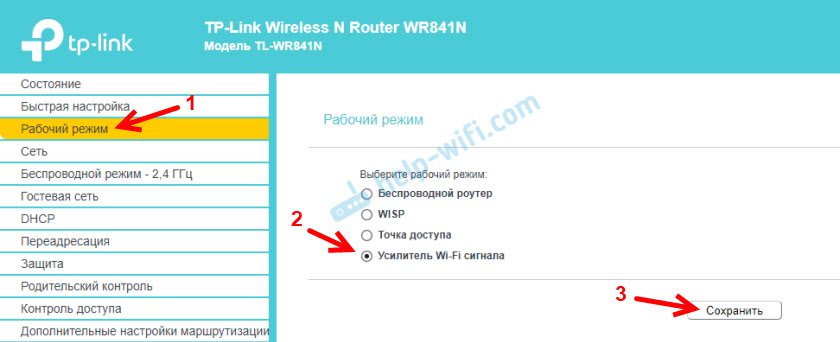
Reitittimen on käynnistettävä uudelleen.
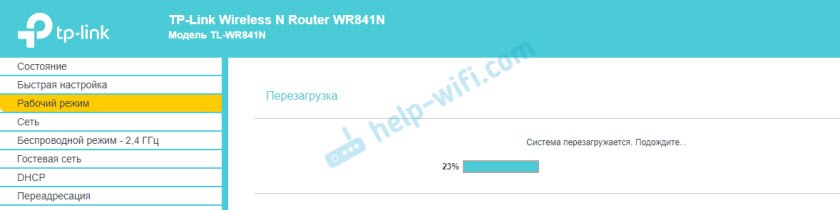
Kun olet muuttanut verkkoliittymän asetusten käyttötilan, on paljon pienempi. Tarpeettomat asetukset piilotetaan. Tämä on hyvä, koska se on helpompi selvittää ja ei ole mitään tarpeetonta. Myös langattoman järjestelmän ominaisuuksissa on valittu toimintatila ilmoitetaan.
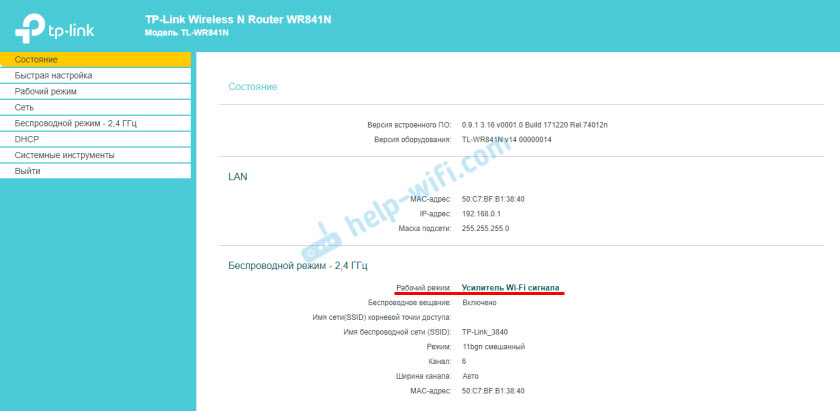
Seuraavaksi meidän on kytkettävä reitittimen eläkkeellä pää Wi-Fi-verkkoon, jonka signaali on vahvistettava. Mene tähän osaan "Langaton järjestelmä" - "Yhteys verkkoon" ja napsauta painiketta "Hae". Tarvittaessa voit määrittää manuaalisesti verkon nimen (SSID), sen MAC -osoite, valitse suojaustyyppi ja kirjoita salasana.
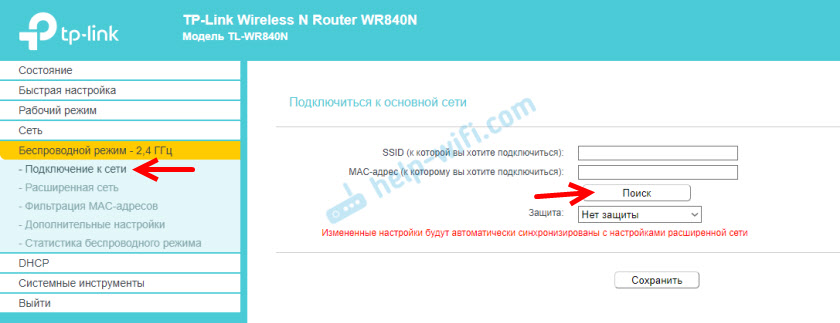
Valitse verkosto käytettävissä olevien verkkojen nivelistä, jotka TP-Link-reitittimemme löytää.
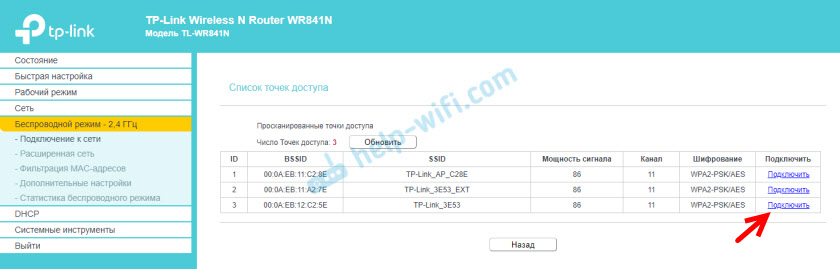
Meidän on annettava vain salasana tästä Wi-Fi-verkosta ja napsautettava painiketta "Tallentaa". Tärkeä: Varmista, että kirjoitit salasanan oikein. Muutoin reititin ei voi muodostaa yhteyttä valittuun verkkoon, synkronoida asetukset ja vahvistaa signaalia.
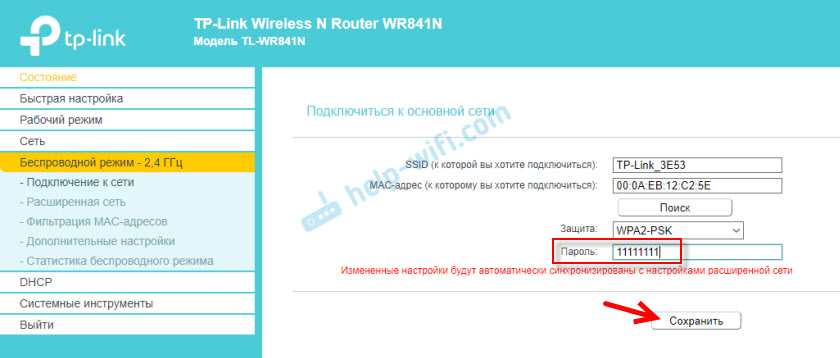
Asetus on valmis. Asetusten tallentamisen jälkeen reitittimen tulisi muodostaa yhteys valittuun langattomaan verkkoon ja laajentaa sen aluetta. Oletusarvoisesti meillä on yksi verkko, koska TP-Link tässä tilassa kankaat verkkoasetukset (nimi, salasana), johon se on kytketty.
Lisäasetukset
Jos haluat TP-Linkin levittävän verkkoa, jolla on erilainen nimi ja salasana, niin riittää vaihtamaan nämä asetukset "langattoman ohjelman" osiossa - "Laajennettu verkko". Siellä voit muuttaa laajennetun verkon, salasanan nimen (SSID) ja tallentaa asetukset. En suosittele sinua vaihtamaan laajennetun verkon (jätä WPA-PSK/WPA2-PSK).
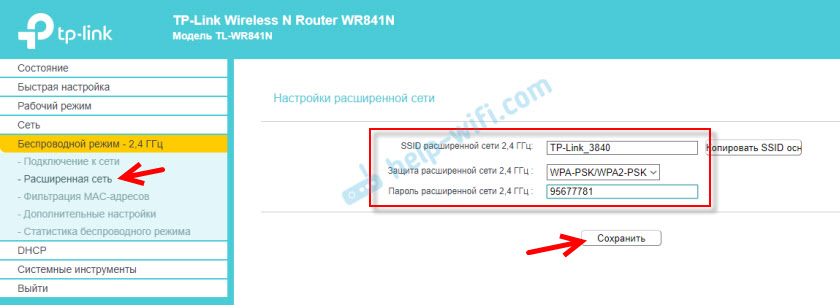
Mitä tulee IP- ja DHCP-palvelimen asetuksiin, sen jälkeen kun reititin on vaihdettu "Wi-Fi-signaalivahvistimeen" LAN-verkkoasetuksissa, käyttötila asennetaan automaattisesti "Smart IP (DHCP)".
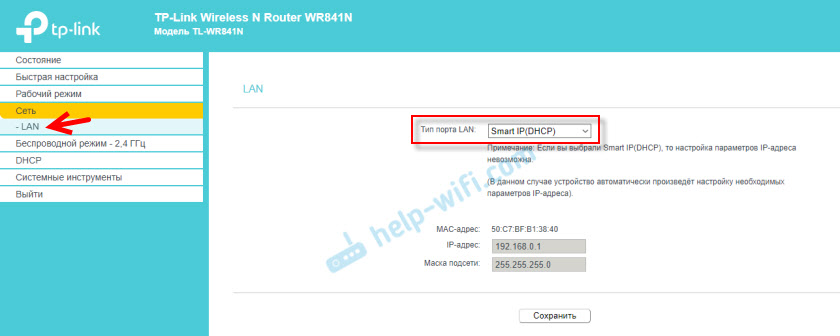
Tässä tilassa TP-Link asettaa automaattisesti tarvittavat parametrit. Samanaikaisesti DHCP -palvelin on poistettu käytöstä, ja IP -osoite antaa pääreitittimen. Joten sen pitäisi olla, kun käytetään reititintä edustajana.
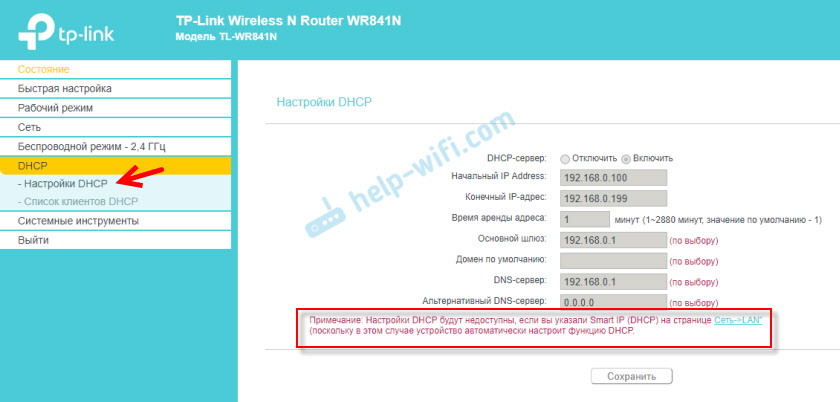
Tärkeä pointti: Kun yhdistetään laitteita reitittimen LAN -porttiin, Internet toimii. Tämä tarkoittaa, että tässä tilassa reititintä voidaan käyttää myös sovittimena (Wi-Fi-vastaanottimena) langallisille laitteille (PC, TVS, etuliitteet jne. D.-A. Koska näillä reitittimillä ei ole erillistä "sovitin" -tilaa (ehkä ei vielä).
Kuinka palauttaa TP-Link-reititin tavanomaiseen käyttötilaan?
Erittäin yksinkertainen. Siirrymme "käyttötila" -osaan, asetamme kytkimen lähellä "langatonta reititintä" ja tallenna asetukset.
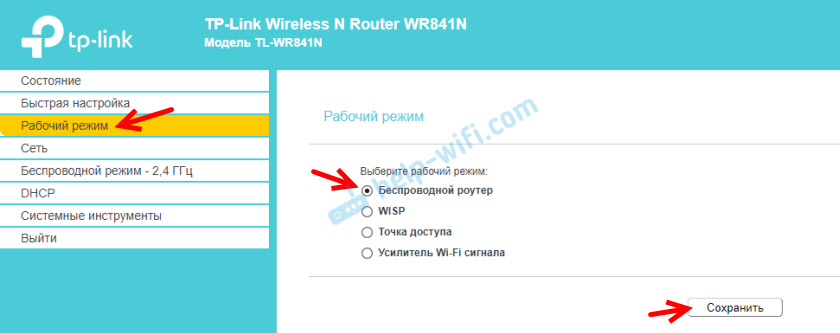
Uudelleenkäynnistyksen jälkeen reititin toimii tavalliseen tapaan. Kaikki asetukset palautuvat.
Voit myös nollata asetukset painikkeen tai verkkoliittymän kautta.
Luulen, että olen päivittänyt tämän artikkelin useammin kuin kerran, koska signaalivahvistintoiminto TP-Link-reitittimet ovat vain myynnissä. Älä unohda kirjoittaa kommentteihin. Esitä kysymyksiä, jaa hyödyllisiä vinkkejä!

